Amazon Web Services (AWS) bietet unter Elastic Cloud Computing (EC2) Amazon Machine Images (AMI) für Windows und Linux. Auf das Windows GUI greift man üblicherweise per Remote Desktop (RDP) zu und auf die Linux Kommandozeile per ssh. Um per RDP auf den Linux Desktop, z. B. KDE zuzugreifen, ist etwas Handarbeit erforderlich.
Konfigurieren und starten Sie, wie unter „Amazon Web Services“ beschrieben, eine Linux Instanz. Wählen Sie als AMI nicht eine der standardmäßig angebotenen Linux-Images, denn dabei handelt es sich um Server-Versionen. Wählen Sie stattdessen vom AWS Marketplace die openSUSE Version.
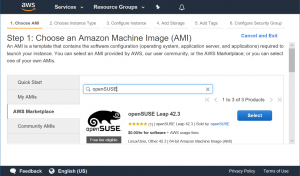
Warten Sie, bis der Startvorgang der Instanz abgeschlossen ist. Sofern Sie OpenSSH installiert haben, loggen Sie sich mit „ssh -i YourAwsKeyPair.pem ec2-user@ec2-11-111-111-111.compute-1.amazonaws.com“ ein. Mit „sudo su –“ erlangen Sie root-Rechte, um die erforderlichen Konfigurationen durchzuführen:
Legen Sie einen normalen, non-root User an, der sich über die GUI einloggen soll:
yast2 users add username=johnd cn="John Doe" password="secret" verbose
Installieren Sie KDE, wie unter „SDB:KDE Installation“ beschrieben:
zypper install -t pattern kde kde_plasma sed -i -e "s/DISPLAYMANAGER=\"xdm\"/DISPLAYMANAGER=\"kdm\"/"/etc/sysconfig/displaymanager
Um per RDP auf KDE zugreifen zu können, installieren und aktivieren Sie XRDP:
zypper install xrdp systemctl enable xrdp.service systemctl start xrdp.service systemctl enable xrdp-sesman.service systemctl start xrdp-sesman.service
Die Firewall ist normalerweise deaktiviert. Überprüfen Sie das:
yast2 firewall summary
Stattdessen wird der Zugriff über die AWS Security Group geregelt. Stellen Sie sicher, dass RDP freigegeben.
Jetzt können Sie sich per RDP ald der neu angelegte User einloggen.